Snapseed怎么为照片添加双重曝光效果
1、点击打开【Snapseed】。
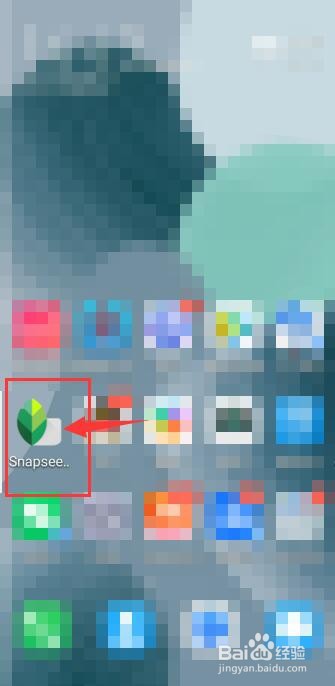
2、点按任意位置打开图片。

3、选择好照片后,点击下方【工具】。
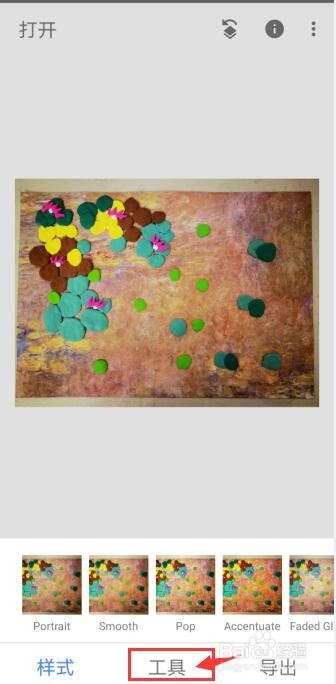
4、点击【双重曝光】。

5、点击下方【+】添加照片。
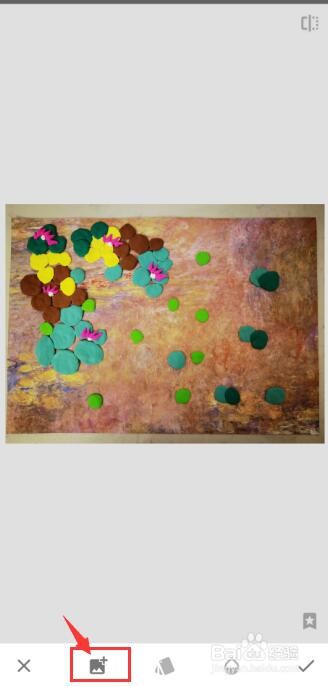
6、添加照片后,可以点击下方调整照片的明暗和透明度。
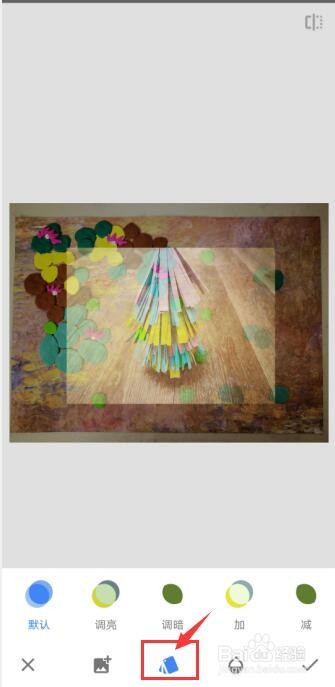
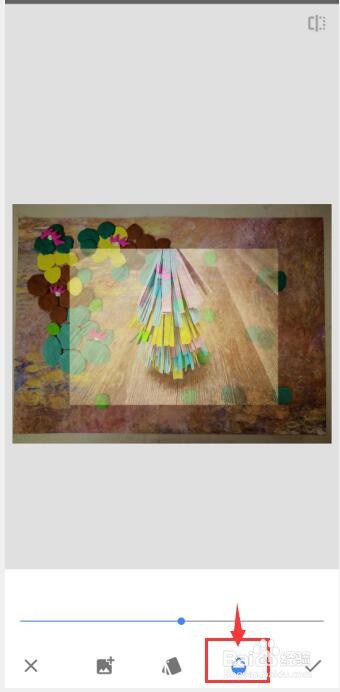
7、调整完成后点击右下角导出照片。

1、点击打开【Snapseed】。
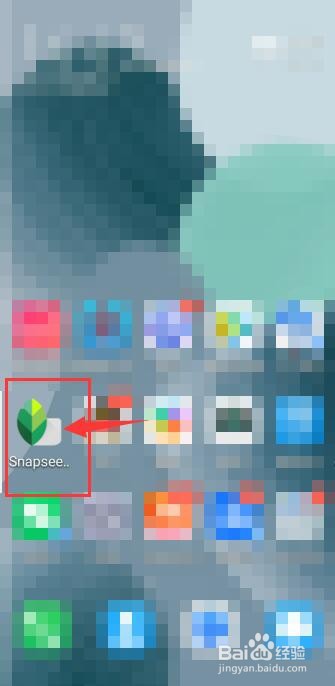
2、点按任意位置打开图片。

3、选择好照片后,点击下方【工具】。
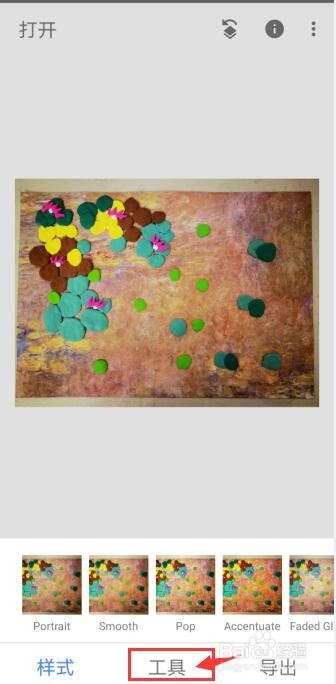
4、点击【双重曝光】。

5、点击下方【+】添加照片。
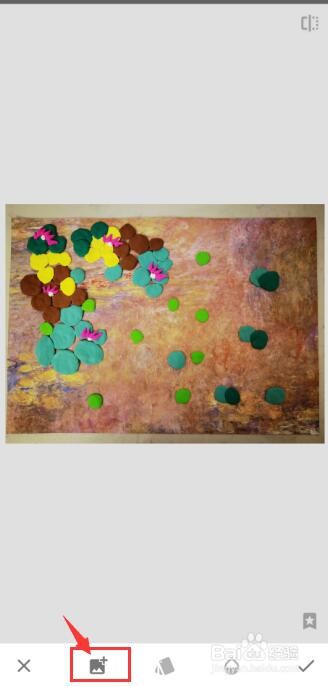
6、添加照片后,可以点击下方调整照片的明暗和透明度。
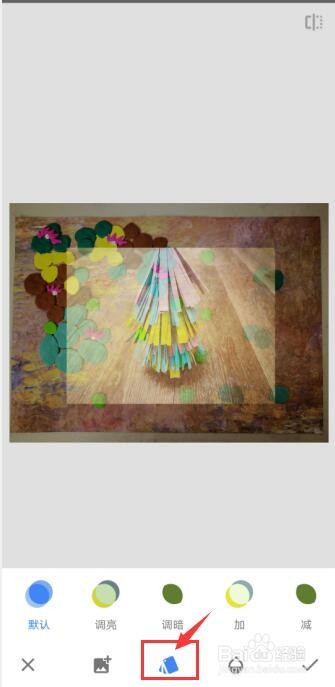
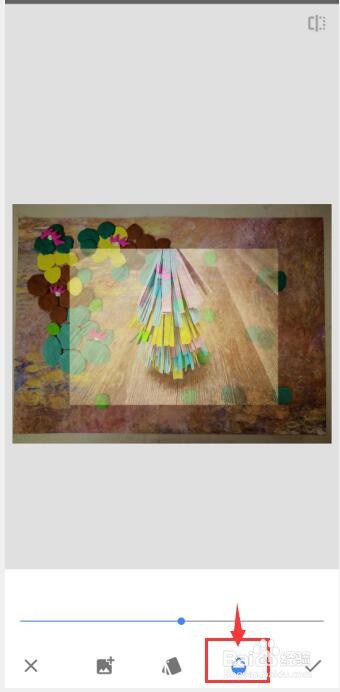
7、调整完成后点击右下角导出照片。
